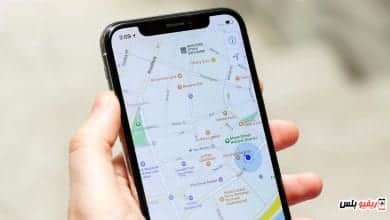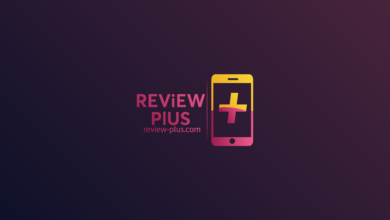كيفية تغيير الرقم السري لحسابك على فيسبوك

تعد كلمة مرور حساب فيسبوك الخاص بك جزءًا حيويًا من المعلومات السرية التي يجب تذكرها بها إذا كنت تريد حساب موقع التواصل الاجتماعي الخاص بك على الإنترنت أو الهاتف المحمول بأمان تام.
سترغب في تغيير كلمة مرور حساب Facebook الخاص بك إذا كانت لديك كلمة مرور ضعيفة، لذلك هناك خطر أقل من أن يتم تخمينها من قِبل شخص ما، أو إذا كنت ترغب فقط في تبديل كلمة المرور بانتظام حتى تتمكن فقط من الحصول على أمان كامل للحساب، أما إذا كنت لا تحتاج الحساب فأنصحك بـ حذف حساب الفيس بوك لحماية بياناتك.
لا يعد تغيير كلمة مرور حساب الفيسبوك مهمة صعبة للغاية، ولكن يمكن أن نسخة الويب الخاصة بالموقع مزدحمة ومُحيرة بعض الشيء، لذلك قد يكون من الصعب أحيانًا فهم القوائم. لذا لمساعدتك، قمنا بإعداد هذا الدليل حول كيفية تغيير كلمة مرور حسابك، وكذلك كيفية إعادة تعيينها في حالة نسيانها.
طريقة تغيير الرقم السري لحساب الفيسبوك
عندما تفتح فيسبوك على جهاز الكمبيوتر الخاص بك، في الشريط الموجود أعلى الشاشة، انقر فوق السهم الذي يشير لأسفل في أقصى اليمين. ستظهر قائمة منسدلة، حدد “الإعدادات والخصوصية” منها، ثم “الإعدادات”.

في هذه القائمة الجديدة، حدد “الأمان وتسجيل الدخول”، ثم قم بالتمرير لأسفل إلى “تغيير كلمة المرور”، وانقر عليها.

هذه القائمة سوف تفتح أدناه. ستحتاج إلى كتابة كلمة المرور الحالية، ثم كلمة المرور الجديدة، ثم كلمة المرور الجديدة مرة أخرى (للتأكد من إدخالها بشكل صحيح).

بمجرد القيام بذلك، حدد “حفظ التغييرات”، وسيتم تغيير كلمة المرور الخاصة بك بنجاح.
كيفية إعادة تعيين كلمة مرور حساب الفيسبوك الخاص بك
عندما تقوم بتسجيل الدخول إلى فيسبوك، إذا نسيت معلومات تسجيل الدخول الخاصة بحسابك، فحدد “هل نسيت الحساب؟” أسفل الحقل الخاص ببيانات الدخول.

ستطلب منك الصفحة التالية إدخال عنوان بريد إلكتروني أو رقم هاتف – أدخل كل ما استخدمته لإنشاء حسابك في المقام الأول.
بمجرد القيام بذلك، سيحتاج فيسبوك إلى إرسال رمز إليك، وسيمنحك قائمة بحسابات البريد الإلكتروني وأرقام الهواتف المرتبطة بحسابك. حدد أيهما أسهل بالنسبة لك.
ستحتوي الصفحة التالية على حقل إدخال نص للرمز – سيتم إرسال هذا الرمز عبر رسالة نصية أو إرسال بريد إلكتروني إليك، بناءً على ما حددته. أدخل الرمز في الخانة المطلوبة.
الآن، ستتاح لك الفرصة لإدخال كلمة المرور الجديدة. ضعها، ثم انقر فوق “متابعة”. وبذلك قد تكون نجحت في إعداد كلمة المرور مُجددًا، سيقوم فيسبوك بتسجيل الخروج تلقائيًا من جميع الأجهزة التي قمت بتسجيل الدخول إليها مُسبقًا من أجل تسجيل الدخول باستخدام كلمة السر الجديدة
إذا اضطررت إلى إعادة تعيين كلمة المرور لأسباب أمنية، فإننا نوصي باستخدام الطريقة الثانية، ولكن إذا نسيت كلمة المرور للتو، فربما يمكنك الاستمرار في تسجيل الدخول. وفي كلتا الحالتين، حدد اختيارك وحدد “متابعة”. سيتم تغيير كلمة مرورك بكل سهولة وستتمكن من استخدام فيسبوك كالمعتاد.